Dokumenty Google stały się jednym z najczęściej używanych edytorów tekstu w dużej mierze ze względu na to, że są bezpłatne, a nawet oferują szereg narzędzi podobnych do innych płatnych edytorów tekstu. Ponadto edytor tekstu Dokumenty Google jest całkowicie online, więc nie wymaga instalacji na Twoich urządzeniach i możesz z niego korzystać z dowolnego miejsca z połączeniem internetowym. Jakby tego było mało, Dokumenty Google umożliwiają pobieranie i konwertowanie dokumentów tekstowych do formatu PDF.
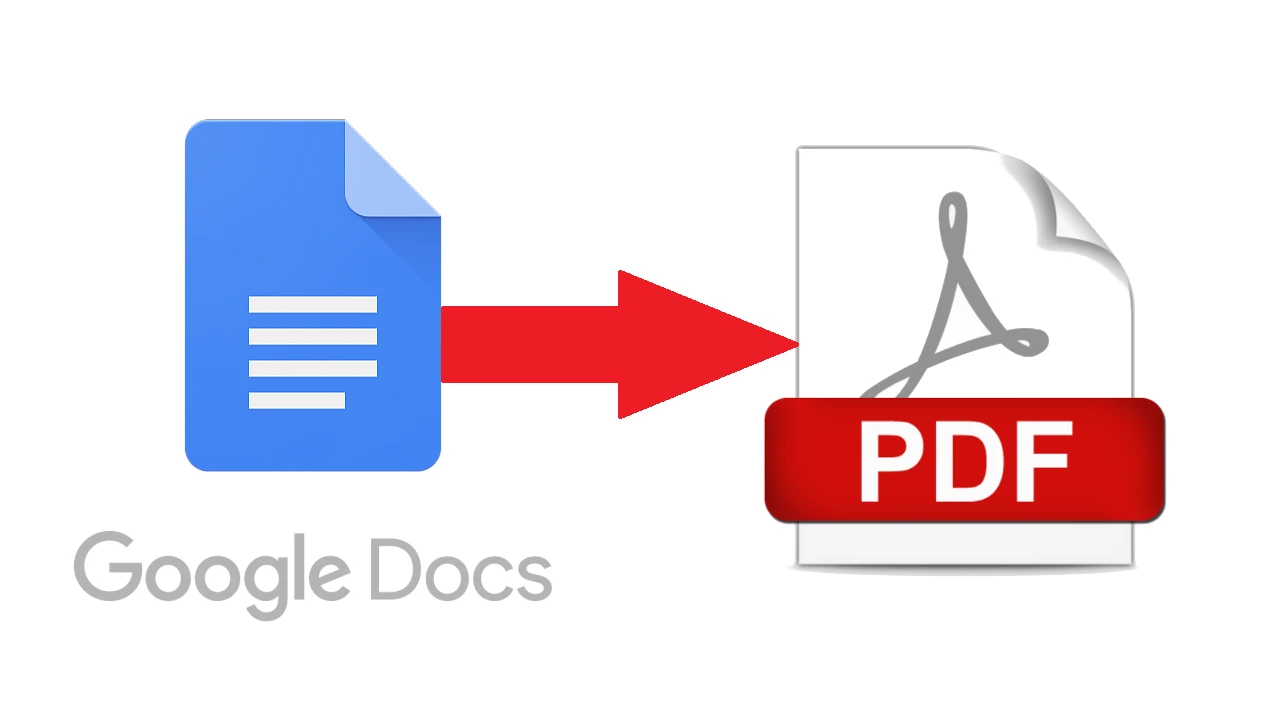
Spis treści
PDF jest jednym z najpopularniejszych i najbardziej kompatybilnych formatów dokumentów na świecie, dlatego jest bardzo często wybierany przez wielu użytkowników, ponieważ używając go, mamy pewność, że nasze urządzenie, zarówno mobilne, jak i stacjonarne, będzie mogło go domyślnie otworzyć bez konieczności instalowania dodatkowych programów. Dokumenty Google umożliwiają konwertowanie i pobieranie dokumentów w formacie PDF.
Jeśli używamy Dokumentów Google do edycji lub tworzenia dokumentu tekstowego i chcemy mieć pewność, że jest on kompatybilny z dowolnym urządzeniem i każdy użytkownik będzie mógł go z łatwością odczytać, możemy pobrać ten dokument w formacie PDF. Jeśli zrobimy to w formacie takim jak .doc lub .docx, możemy nie być w stanie otworzyć i odczytać dokumentu, ponieważ możemy nie mieć programu zdolnego do jego otwarcia.
Dlatego poniżej pokazujemy krok po kroku, jak przekonwertować dokument tekstowy na plik PDF z Google Doc:
Jak konwertować dokumenty tekstowe do formatu PDF z Dokumentów Google. Przeglądarka internetowa
1. Z przeglądarki internetowej uzyskaj dostęp do Dysku Google.
2. Tutaj otwórz dokument tekstowy lub utwórz nowy za pomocą Dokumentów Google
3. Po otwarciu dokumentu tekstowego w przeglądarce komputera należy kliknąć zakładkę: Plik
4. Spowoduje to wyświetlenie menu, w którym należy kliknąć: Pobierz
5. Teraz wystarczy wybrać format PDF
6. Dokument zostanie automatycznie pobrany w formacie PDF na Twój komputer.

Jak pobierać i konwertować dokumenty tekstowe w formacie PDF z aplikacji Dokumenty Google
1. Otwórz dokument w aplikacji Dysk Google lub Dokumenty Google.
2. Zaraz po wyświetleniu dokumentu stuknij ikonę trzech pionowych kropek w prawym górnym rogu ekranu.
3. Gdy pojawi się menu, będziesz musiał wybrać opcję: Udostępnij i eksportuj
4. Tutaj metody różnią się w zależności od używanego urządzenia:
- iPhone: Wybierz Wyślij kopię. Wyświetli się małe okienko, w którym należy wybrać format PDF, a następnie kliknąć OK. Po przekonwertowaniu dokumentu do formatu PDF zostanie wyświetlone menu udostępniania iOS, w którym możesz pobrać je do aplikacji Pliki lub wysłać bezpośrednio za pomocą dowolnej innej aplikacji zainstalowanej na Twoim iPhonie.

- Android: Wybierz opcję Zapisz jako. Spowoduje to wyświetlenie menu, w którym należy wybrać opcję Dokument PDF. W następnym kroku zobaczysz podgląd dokumentu PDF, w którym musisz kliknąć ikonę Pobierz, aby dokument został automatycznie zapisany w folderze Pobrane w formacie PDF
